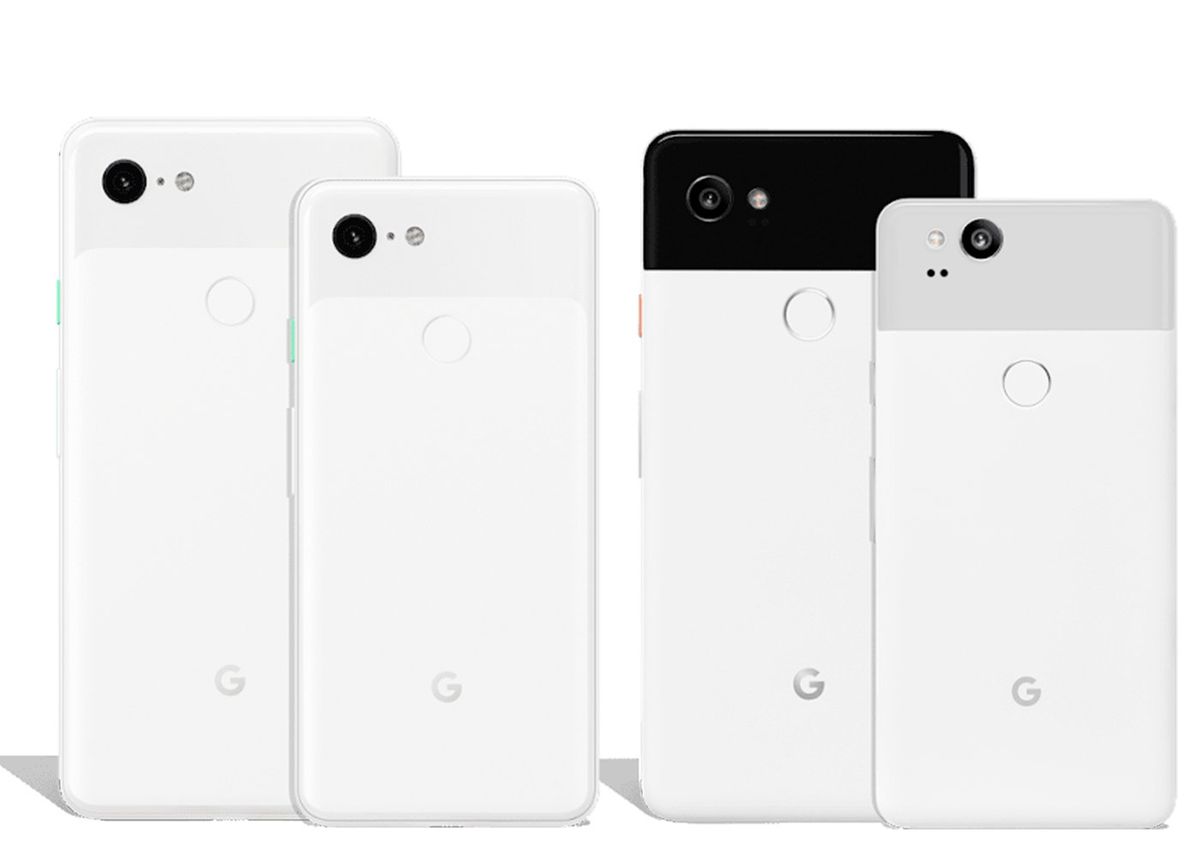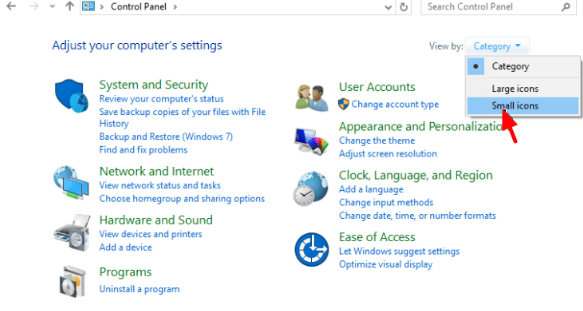מצב שחזור אינטרנט: התקן מחדש את MacOS בעת שינוי הכונן הקשיח או ה- SSD
כל מק כולל מצב שחזור המבוסס על מחיצה בכונן הקשיח עצמו או SSD. מסעיף זה ניתן להתקין מחדש את גרסת ה- MacOS שהמחשב התקין וביצע כמה משימות נוספות כגון בדיקת דיסקים.
זה טוב מאוד ובמקרה של בעיות במערכת ההפעלה או בנתונים מאפשר שחזור מהיר. אך מה קורה אם מערכת האחסון מתקלקלת? במקרה זה, לא ניתן לשחזר את המחשב ממצב זה מאחר ומחיצה זו תאבד לחלוטין.
עבור מקרים אלה, אפל יצרה מערכת חלופית בשם שחזור של MacOS דרך האינטרנט. מערכת זו מאפשרת לך לשחזר את ההתקנה של מערכת ההפעלה בכל מק באמצעות חיבור לאינטרנט.
לאורך המדריך הזה תלמדו את כל מה שאתם צריכים על אופן שחזור ה- MacOS דרך האינטרנט: כיצד לגשת אליו, כיצד להשתמש בו וגם את כל היתרונות והמגבלות שלו.

מה אתה יכול לעשות במצב זה
זה בעצם מציע את אותן האפשרויות כמו מצב השחזור הסטנדרטי, עם ההבדל שבמקרה זה אין צורך במערכת האחסון נתונים קודמים.
אם זה עתה שינית את הדיסק הקשיח או את זיכרון ה- SSD של ה- Mac שלך והוא ריק לחלוטין, אתה יכול לגשת למצב זה אל התחל בהתקנת מערכת ההפעלה או לשחזר גיבוי של Time Machine מבלי להשתמש בכונן פלאש, כונן קשיח חיצוני או דיסק אופטי בכדי לבצע את המתקנים הרלוונטיים.

בנוסף, אתה יכול גם לגשת ל כלי השירות לדיסק כדי לבדוק את הדיסקים, ליצור מחיצות, לשנות את מערכת הקבצים וכו 'וכו' ...
לבסוף, מערכת התאוששות זו מאפשרת לך גם לפתוח את Safari ולגלוש באתר התמיכה של Apple לפתרונות לבעיות הנפוצות ביותר במהלך השחזור.
הבדלים בין מצב רגיל לבין האינטרנט
כפי שניתן לראות האפשרויות המותרות על ידי מצב אחד והאחרות הן כמעט זהות. אבל יש הבדל גדול וזו הגרסה של MacOS שניתן להתקין מכל אחד מהם.
במקרה של התאוששות רגילה, באפשרותך להתקין מחדש את הגרסה האחרונה של MacOS שהייתה ל- Mac. כלומר, אם התקנתם את Mojave ב- Mac, תוכלו להתקין מחדש בדיוק את אותה גרסה.
מצד שני, השחזור דרך האינטרנט, מאפשר התקנה מחדש הגרסה שכלל המחשב של מפעל , אם כי מאוחר יותר הוא עודכן בזמן מסוים. כלומר אם היה לך Mojave, אך כשקנית את המחשב שהוא הגיע עם סיירה, אתה יכול להתקין רק מחדש את סיירה ואז תצטרך לעדכן מהעדפות המערכת.
כיצד לגשת למצב שחזור אינטרנט
הגישה למצב זה היא קלה מאוד, כל שעליך לעשות הוא לבצע את השלבים הבאים כשה- Mac כבוי לחלוטין:
- לחץ על לחצן ההפעלה ולחץ מיד והחזק את צירוף המקשים Command (⌘) + Option (⌥) + R.
- שמור על המקשים לחוצים עד שמופיע כדור עולמי על גבי מסך המחשב עם ההודעה הפעלת שחזור אינטרנט (כמו בתמונה קצת יותר גבוהה).
- בחר את רשת ה- WiFi שאליה ברצונך להתחבר והזן את הסיסמה (אם מחובר כבל רשת תוכל לדלג על שלב זה).
- המתן מספר דקות עד להשלמת תהליך הטעינה (זמן ההמתנה משתנה בהתאם למספר גורמים, עליך להיות סבלני, מכיוון שייקח מספר דקות).
ברגע שהוא נגמר, המחשב יטען ישירות חלון עם מספר כלי עזר של MacOS שתוכלו לגשת אליו ממצב השחזור.
בשלב זה אתה רק צריך לבחור את אחד שאתה צריך להשתמש בו ולבצע את ההוראות שעל המסך כדי לבצע את הפעולות שאתה צריך: לשחזר גיבוי של Time Machine, להתקין מחדש את ה- MacOS מאפס, לגשת ל'כלי הדיסק 'או לפתוח את Safari כדי לבקר באינטרנט Apple תמיכה.
איזה מק תואם
פונקציה זו קיימת ב- Mac כבר די הרבה זמן ובכל ה- Mac שהגיע עם macOS Lion כגישה רגילה לתמיכה במצב זה.
בנוסף, חלק מהציוד שהגיע לשוק עם Snow Leopard הפך להיות תואם מאוחר יותר באמצעות עדכון תוכנה. אם המכשיר שלך כן משנת 2010 ואילך, זה סביר להניח שתואם.
הרשימה המדויקת של המכשירים התואמים הראשונים היא כדלקמן:
- מקבוק אייר (11 אינץ 'ו -13 אינץ', סוף 2010).
- מקבוק (13 אינץ ', אמצע 2010).
- מקבוק פרו (13, 15 ו -17 אינץ ', אמצע 2010).
- מק מיני (אמצע 2010).
- iMac (21.5 אינץ 'ו -27 אינץ', אמצע 2010).
כל מי שהגיע לאחר מכן לשוק יכול לגשת למצב התאוששות זה ללא כל בעיה. לפיכך, במקרה של בעיות במערכת האחסון, הם יכולים לשחזר את מערכת ההפעלה ללא כל שיטה שנוצרה בעבר.
ה- Mac שלי אינו תואם, כיצד אוכל להתקין מחדש את MacOS?
במקרה שה- Mac שלך אינו תואם למצב שחזור זה ואינך יכול לגשת לדגם הסטנדרטי, עליך לנקוט בהתקנה חוזרת מדיסק התקנת USB.
אם לא יצרת את דיסק השחזור לפני ששינית את מערכת האחסון ב- Mac, יהיה עליך לעשות זאת ממחשב אחר ואז להתקין מחדש את מערכת ההפעלה במחשב שלך. זו הסיבה שאם אתה קורא שורות אלה ויש לך מקינטוש שאינו תואם למערכות ההתאוששות הללו, אני ממליץ לך ליצור כעת את ה- Pendrive כך שבמקרה של בעיות תוכל לשחזר אותו.
ראה גם: כיצד להשתמש ב- DuckDuckGo לחיפוש ב- Safari במקום ב- Google ב- iPhone ו- iPad